행을 선택하고 2010 VBA에서 Microsoft Excel을 사용하여 선택한 셀의 열 방법
이 기사에서는 선택한 셀의 행과 열을 강조 표시하는 방법을 배웁니다.
개발자 탭을 클릭하고 코드 그룹에서 Visual Basic을 선택합니다
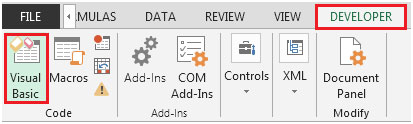
또는 ALT + F11 단축키를 눌러 VB 편집기를 엽니 다.
현재 시트에 다음 코드를 입력하세요
Sub Worksheet_SelectionChange (ByVal Target As Excel.Range)
정적 xRow
정적 xColumn
If xColumn <> “”Then
칼럼 (xColumn) .Interior
.ColorIndex = xlNone
끝 부분
행 포함 (xRow). 인테리어
.ColorIndex = xlNone
끝 부분
End If
pRow = Selection.Row
pColumn = Selection.Column
xRow = pRow
xColumn = pColumn
===
열 포함 (pColumn) .Interior
.ColorIndex = 6
.Pattern = xlSolid
끝 부분
===
행 포함 (pRow). 인테리어
.ColorIndex = 6
.Pattern = xlSolid
끝 부분
End Sub
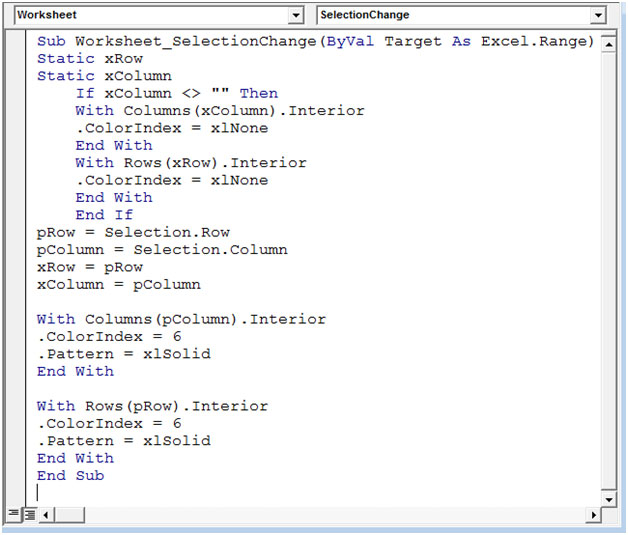
C3 셀을 선택하면 행 번호 3과 C 열이 강조 표시됩니다.
아래 표시된 스냅 샷을 참조하십시오.
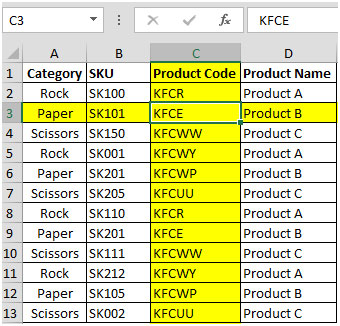
셀을 변경하면 그에 따라 행 및 열 번호가 강조 표시됩니다.